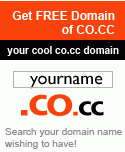Perkembangan dunia informasi dan teknologi makin cepat. Meski saat ini dunia lagi krisis namun bukan berarti perkembangan IT makin turun. Malah semakin banyak perubahan ke arah lebih canggih bagi dunia perkomputeran baik hardware maupun software. Di sisi lain bila kita menengok perkembangan dunia komunikasi seperti ponsel (handphone) pun makin berkembang pula. Ponsel jaman sekarang sudah hampir mirip dengan Netbook, semakin tipis namun memiliki fitur canggih.
Nah, kali ini penulis coba mengulas salah satu aplikasi freeware bagi pengguna ponsel Sony Ericsson. Aplikasi ini sudah dicoba penulis dan cukup lengkap fitur-fiturnya bahkan lebih mudah diaplikasikan dibandingkan software bawaannya.
Saat menginstal software bawaan SE, penulis cukup dibuat pusing saat ingin melihat daftar Phone Book yang ada karena ternyata tidak terlihat dalam aplikasi di layar. Beda dengan software dari Nokia Suite dimana kita dengan mudah bisa langsung melihatnya (apa mungkin penulis belum mengeksplorasi lebih lanjut ya...?). Setelah iseng-iseng cari sana-sini akhirnya menemukan aplikasi MyPhoneExplorer 1.7.1 ini.
Menghubungkan ponsel anda melalui kabel USB, bluetooth atau inframerah dan Anda akan terkejut cara mudah dan efisien, Anda dapat mengatur ponsel Anda dengan perangkat lunak ini. Sejak pertama munculnya MyPhoneExplorer berkembang menjadi yang paling populer freeware SE-alat untuk telepon dan terus diperluas oleh fitur-fitur baru.
Fitur-fitur yang ada sbb:
* Adressbook - dengan langsung sync ke Outlook, Outlook Express, Thunderbird dan Lotus Notes
* Organizer dengan calendarview dan langsung sync ke Outlook, Sunbird, Thunderbird, Rainlendar, Lotus Notes, Google dan net shared calendars (WebDAV, FTP, local)
* SMS - archive, ekspor, impor, excessive messages, ...
* Filebrowser dengan cachesystem untuk meminimalkan data transfer ...
* Atur phone clock berdasarkan atomtime
* Dan banyak lagi. f.e.: calllists, mengedit profil, phonemonitor, ...
MyPhoneExplorer dasarnya adalah kompatibel dengan semua telepon dari SonyEricsson kecuali P800i, P900i dan P910i. Selain itu ada beberapa Low-Cost-Phones (fe T200i) yang tidak ada PC-Interface. Jika anda menggunakan Symbian-Phone dari SE perlu dicatat: yang diperlukan untuk menginstal PC Suite-pertama dan hubungan dengan MyPhoneExplorer hanya mungkin penggunaan-USB Cable.
Saat mencoba aplikasi ini, penulis sempat menggunakan chatting via ponsel SE ini di komputer. Disamping itu kita bisa melakukan dial ke nomer-nomer telepon yang ada di phone book. Ukuran filenya pun cukup kecil sehingga tidak memberatkan komputer Anda.
Berikut ada beberapa screenshot dan fitur-fitur lain silakan Anda coba sendiri.


Bila Anda pengguna ponsel Sony Ericsson dan tertarik menggunakan aplikasi gratis ini silakan download disini.
Jangan lupa membaca artikel lain tentang Netbook.
MyPhoneExplorer 1.7.1: Aplikasi Gratis HP Sony Ericsson (SE)
Posted by Adrianto | 12/28/2008 03:40:00 PM | MyPhoneExplorer 1.7.1, Sony Ericsson | 0 comments »Axis 206: Network Camera Berbasis IP
Posted by Adrianto | 12/24/2008 10:37:00 PM | Axis, CCTV, IP Camera, Webcam | 0 comments » Saat memilih perangkat untuk memantau ruangan, mana yang Anda pilih antara CCTV, Webcam atau IP Camera...? Tentu saja bila Anda mengikuti perkembangan IT maka Anda akan jatuh pada pilihan IP Camera. Mengapa...? Ikuti ulasan berikut.
Saat memilih perangkat untuk memantau ruangan, mana yang Anda pilih antara CCTV, Webcam atau IP Camera...? Tentu saja bila Anda mengikuti perkembangan IT maka Anda akan jatuh pada pilihan IP Camera. Mengapa...? Ikuti ulasan berikut.
Memang CCTV sudah banyak dikenal jaman dahulu kala meskipun saat ini masih ada juga yang menggunakannya. Biaya untuk menginvestasikan perangkat ini relatif tergolong murah. CCTV hanya memerlukan kabel, pesawat TV dan media perekam bila kita ingin menyimpan situasi ruangan yang ingin kita awasi.
Namun bila Anda mengutamakan masalah investasi jangka panjang, keandalan, dan fleksibilitasnya maka pasti Anda akan memilih IP Camera. Sebenarnya Webcam pun sudah lumayan bagus akan tetapi perangkat ini kurang mendukung untuk digunakan sebagai monitor ruangan di tempat terbuka selama 24 jam.
Investasi untuk IP Camera lumayan mahal namun untuk jangka panjang hal ini tentu tidak masalah karena kehandalan dari perangkat ini. Disamping itu teknologi yang dipakai bisa untuk 10 tahun ke depan. Sebagai salah satu contoh adalah IP Camera merk Axis. Setelah mempraktekkan perangkat ini memang sangat bagus dari sisi kualitas kameranya sehingga area yang terpantau pun cukup jelas.
Merk ini memang cukup banyak type nya, dari yang simple sampai yang high end. Saat mencoba type yang simple dengan type Axis 206, hasil yang didapatkan sungguh tidak mengecewakan. Kualitas kamera dalam menangkap gambar cukup jelas. Pengoperasian aplikasinya juga cukup mudah. Hanya saja merk Axis ini menggunakan sistem lisensi sehingga per kamera akan memiliki 1 license bagi pengguna untuk dapat merekam hasilnya.
Namanya video streaming sehingga saat merekam gambar ke harddisk diperlukan kapasitas yang lumayan besar minimum 300 GB. Sistem perekaman ini dapat kita jadwalkan sehingga otomatis akan terekam sesuai dengan konfigurasinya. Disamping itu perekaman ini dapat kita setting misal hanya setiap motion atau gerakan saja untuk direkam sehingga kapasitas harddisk tidak tersita banyak bila dibandingkan harus direkam seluruhnya. Hal ini bisa disesuaikan dengan kebutuhan Anda.
Fitur-fitur menarik dari Axis ini cukup lengkap dan perlu dicatat bahwa type 206 ini saja telah mendukung untuk koneksi internet dalam arti pemantauan ruangan bisa dilihat via internet.
Install Google Desktop Di PC Anda
Posted by Adrianto | 12/23/2008 07:38:00 AM | Google Desktop | 0 comments »Google Desktop membuat Anda begitu mudah melakukan pencarian teks penuh atas email Anda, file, musik, foto, chatting, Gmail, dsb. Disamping itu Anda dapat terbantu dalam mengumpulkan informasi dari web dan Anda dapat menyusun dengan Gadget dan Sidebar. Google Gadgets dapat ditempatkan di manapun pada desktop Anda untuk menampilkan email baru, cuaca, foto, berita, dan banyak lagi. Sidebar adalah sebuah balok vertikal pada desktop Anda yang membantu Anda tetap dapat mengorganisasikan gadget.
Pencarian Desktop


Google Docs Drag-and-Drop

Google telah merilis Google Docs untuk Linux dan Windows (tidak support untuk Mac) yang memungkinkan pengguna untuk membuka dokumen Google mereka langsung dari Desktop. Pengguna dapat melakukan drag and drop ke kanan dokumen gadget untuk mengupload langsung ke Google Docs.
Google Gadget dan Sidebar

Gadget seperti jam, kalender, memo, dsb dapat Anda tambahkan ke dalam PC Anda dengan Google Gadget dan Sidebar yang berfungsi seperti Control Panel untuk mengatur gadget Anda.

Gadget Interface
Dengan fitur ini mencari gadget terbaru dapat lebih cepat, klik pada "+" tombol di bagian atas sidebar atau pilih "Tambahkan gadget" dari menu pilihan untuk menampilkan layar ini. Dari sini, Anda dapat melihat gadget dengan kategori dengan mengklik pada judul di sebelah kiri atau mencari gadget spesifik dengan menggunakan kotak pencarian di bagian atas kanan. Setelah menemukan gadget yang Anda inginkan, hanya mouse dan klik "Tambah" tombol.

Integrasi Dengan Outlook

Baca Selengkapnya...
Cara Menyimpan Aktivasi Windows
Posted by Adrianto | 12/22/2008 06:57:00 AM | Aktivasi Windows, Tips dan Trik, Windows XP | 1 comments »Tulisan ini tidak bermaksud untuk menggunakan software secara illegal. Cara menyimpan aktivasi Windows Anda yang akan dibahas disini tidak akan berlaku bila Anda menggunakan software bajakan dan telah melakukan perubahan hardware sebelum dan sesudah menginstal ulang Windows. Jadi intinya Anda harus tetap menggunakan software Windows original (asli) dari Microsoft dan telah melakukan aktivasi sebelumnya.
Memang sejak dikenalkannya sistem operasi Windows XP, kita setelah selesai menginstalasi Windows maka akan muncul pesan untuk segera melakukan aktivasi. Apabila pesan tersebut diabaikan maka Windows hanya akan bekerja selama 30 hari dan setelahnya akan dikunci sampai ada proses aktivasi kembali.
Proses aktivasi di Windows sebenarnya tidak menjadi masalah bila Anda memiliki koneksi internet. Namun bagi pengguna yang tidak memiliki koneksi internet maka proses aktivasi malah membikin kerepotan tersendiri karena harus melakukan aktivasi lewat telepon, yang biasanya "susah" untuk men dial nomer telpon tsb.
Nah, seandainya Anda harus melakukan instalasi ulang Windows dan harus melakukan aktivasi ulang dan tidak memiliki jaringan internet maka ada tip dibawah ini untuk menyimpan aktivasi Windows Anda.
Tahap-tahap sebelum Anda melakukan instalasi ulang Windows Anda adalah sbb:
Pada tahap ini Anda sudah dapat melakukan instalasi ulang Windows Anda dan setelah selesai prosesnya maka ikuti tahapan berikutnya dibawah ini:
Google Earth Menuai Protes
Posted by Adrianto | 12/20/2008 05:09:00 PM | Google Earth, Street View | 0 comments »Namun belum lama ini Google Earth menuai banyak protes. Google diminta untuk menghentikan layanan ini karena dinilai melanggar privatisasi. Seperti yang dikutip oleh Reuters, Jumat 19 Desember 2008 kelompok profesor dan pengacara di Jepang meminta untuk penghentian layanan Google ini.
Street View memang menampilkan gambar-gambar 360 derajat situasi detail jalan di 12 kota di Jepang. Baik gambar bangunan maupun manusia bisa tampak jelas di sini. Seperti yang dikemukakan oleh Yasuhiko Tajima, profesor hukum di Sophia University, Tokyo bahwa "kami menganggap apa yang dilakukan Google ini benar-benar melanggar hak dasar manusia".
Kelompok privasi Campaign Against Surveillance Society yang didirikan oleh Tajima ini minta Google menghentikan layanan Street View di Jepang dan menghapus semua gambar yang sudah di-save.
Di negara Amerika maupun Eropa, Google juga sering mendapat protes serupa terkait penayangan gambar yang tak diinginkan seperti itu. Memang beberapa orang di Jepang merasa terganggu ketika menjumpai gambar mereka bisa dilihat di Street View tanpa adanya izin.
Dalam contoh satu kasus yang membuat Google ditengarai mengabaikan hak privasi manusia misalnya, ada seorang pria kepergok memasuki sebuah klub bugil atau tayangan seorang wanita sedang berpakaian minim, tanpa sepengetahuan yang bersangkutan.
Privasi keprihatinan tentang layanan Google telah berkembang di media Jepang, khususnya setelah beberapa orang ditemukan mereka pada gambar Street View.
Jaxtr : Layanan Komunikasi Via Web
Posted by Adrianto | 12/19/2008 08:11:00 PM | Jaxtr | 0 comments » Biasanya bila kita memiliki sebuah web atau blog maka kebanyakan dari kita akan memasang widget untuk menampilkan komentar dari para pengunjung. Tidak jarang juga yang memasang chat box bahkan dengan instant messaging.
Biasanya bila kita memiliki sebuah web atau blog maka kebanyakan dari kita akan memasang widget untuk menampilkan komentar dari para pengunjung. Tidak jarang juga yang memasang chat box bahkan dengan instant messaging.Namun dengan perkembangan dunia komunikasi maka kita saat ini dapat melakukan layanan komunikasi tersebut dengan menggunakan Jaxtr via web. Melalui Jaxtr ini maka kita bisa melakukan panggilan langsung ke ponsel pemilik web atau blog via web. Bagaimana cara kerjanya, simak penjelasan berikut ini...
Bila pengunjung membuka situs Anda maka akan muncul opsi "Call Me Free" untuk menelpon Anda atau “Send Voice Mmail” untuk mengirim pesan suara. Opsi "Text Me" di widget akan muncul bila Jaxtr mendukung pengiriman SMS ke operator seluler Anda. Kemudian pengunjung situs Anda akan diminta untuk memasukkan nomer teleponnya dan tekan tombol "Call Me". Kemudian Jaxtr akan menelepon Anda dan pengunjung situs dan setelah terhubung keduanya Anda dapat mengobrol dengan pengunjung melalui telpon.
Nah, disini Anda akan memperoleh nomer telpon pengunjung dan pengunjung situs Anda juga dapat memperoleh nomer telpon Anda untuk dapat melakukan komunikasi sewaktu-waktu. Nomer telpon disini adalah nomer Jaxtr dan bukan nomer telpon sesungguhnya.
Para blogger dapat memasang fasilitas ini di blog dengan cara sbb:
- Buka Jaxtr dan Login terlebih dahulu.
- Masuk ke menu Widget dan atur tampilan widget Anda dengan "Customize".
- Pilih menu "Post It"
- Pilih di situs mana Anda akan memasang widget Jaxtr pada menu "Pick Your Site".
- Pilih format widget yang ingin Anda gunakan pada bagian "Select widget for :.." dan ikuti petunjuk berikutnya.
- Jaxter Widget siap dipakai oleh pengunjung.
Menanti Fitur Baru Windows 7
Posted by Adrianto | 12/19/2008 05:42:00 PM | Microsoft, Windows 7 | 0 comments »Microsoft sepertinya belum puas dengan hadirnya Vista. Hal ini terbukti dengan akan lahirnya sistem operasi yang paling gres yang sering disebut-sebut di kalangan IT yaitu Windows 7. Belum genap 2 tahun sejak Vista dirilis, Microsoft sudah mulai menggencarkan promosi bagi sistem operasi terbarunya itu. Berikut akan dikupas beberapa fitur yang baru yang terdapat di Windows 7.
Sejak diluncurkannya Vista ternyata yang terjadi pada sebagian besar para pengguna memberikan persepsi bahwa Vista merupakan sistem operasi yang membutuhkan spesifikasi hardware yang cukup tinggi dan memiliki masalah kompatibiltas disamping harganya yang lumayan mahal.Saat penulis ingin mengupgrade sistem operasi yang ada (Windows XP Pro) dengan Vista ini sempat berpikir dua kali. Mengapa..? Pertama, spesifikasi hardware komputer yang rata-rata sudah termakan usia memerlukan banyak perubahan untuk dapat menjalankan Vista ini. Kedua, secara penggunaan softwarenya mungkin butuh waktu untuk mengadaptasinya. Ketiga, yang biasanya sensitif di masyarakat kita adalah masalah harga. Mungkin harga ini masih tergolong relatif cukup tinggi. Untung belum kesampaian upgrade, ternyata umur Vista tidak akan lama lagi tergantikan oleh Windows 7 ini.
- Windows 7 menampilkan iconnya berukuran besar seperti menu pada Mac OS X. Bila Anda memposisikan kursor di atas ikon tersebut maka akan muncul jendela Preview dalam bentuk Thumbnail.
- Pendeteksian perangkat yang terhubung ke komputer akan ditandai dengan tanda Taskbar bersama jendela aplikasi.
- Fitur Device Stage, dimana pengguna lebih mudah dalam mengoperasikannya karena semua hal yang berhubungan dengan peripheral tertentu misal fitur konfigurasi dan dokumentasi akan tertampil.
- Fitur Home Group. Fitur ini membawa Anda serasa berada di satu komputer yang sama terutama bila Anda terhubung dalam suatu jaringan. Fasilitas ini berguna untuk menghubungkan beberapa komputer dalam proses file sharing dan peripheral.
- Fungsi pengiriman file media dari komputer ke berbagai perangkat elektronikyang telah mendukung streaming melalui network sudah ada pada Windows 7.
- Microsoft menyediakan menu Theme dengan preview yang berukuran kecil dimana di Windows 7 bernama Styles.
- Fitur Paint tampil dengan UI Ribbon dari Office 2007 yang saat ini menjadi standard di banyak aplikasi Microsoft.
- Multi Touch, fitur ini memungkinkan pengguna mengendalikan OS dengan kedua tangan.
Baca Selengkapnya...
AVG Free 8.0 Antivirus Memblokir File Thunderbird
Posted by Adrianto | 12/18/2008 07:16:00 AM | Avast Antivirus, AVG Free 8.0, Trojan | 0 comments »Seperti pada tulisan saya sebelumnya tentang AVG Antivirus yang menyebabkan crash di PC yang disebabkan oleh kesalahan dalam mendeteksi user32.dll ternyata saya alami juga untuk masalah di saat membuka email client Thunderbird. Hal ini terjadi pada AVG Antivirus Free 8.0 meskipun antivirus gratis ini cukup terkenal dan lumayan lengkap feature-featurenya.
Update AVG Antivirus harus selalu terupdate agar antivirus tersebut dapat mengenali virus-virus yang banyak bermunculan saat ini. Meskipun tidak ada software antivirus yang dapat menjamin 100% bisa melumpuhkan virus-virus yang ada namun setidaknya di komputer kita dapat "terjaga" keamanannya. Antivirus yang berbayar sekalipun tidak akan berguna bila kita tidak rajin mengupdate definisi file virusnya dan menscan komputer kita. Sekali lagi yang terpenting adalah selalu mengupdate definisi file virus dan scan pada komputer kita.
Namun belum lama ini saat membuka file di email client Thunderbird, saya menjumpai error message dari AVG Antivirus Free 8.0 ini meskipun selalu terupdate definition filenya. Hal ini tidak pernah terjadi sebelumnya meskipun ada update definisi file terbaru. Error message tersebut sepertinya berasal saat membuka proses di Thunderbird dan dapat dilihat seperti dibawah ini Meskipun sudah discan dengan update terbaru, error tersebut akan muncul lagi setiap kali mendownload email baru yang kebetulan melalui email client Thunderbird. Saat dalam proses download email sepertinya membutuhkan waktu lama dan kemudian proses download tidak dapat selesai dengan sempurna. Kemudian muncul Threat Detected: Trojan horse Downloader Generic8.CPP seperti gambar diatas.
Meskipun sudah discan dengan update terbaru, error tersebut akan muncul lagi setiap kali mendownload email baru yang kebetulan melalui email client Thunderbird. Saat dalam proses download email sepertinya membutuhkan waktu lama dan kemudian proses download tidak dapat selesai dengan sempurna. Kemudian muncul Threat Detected: Trojan horse Downloader Generic8.CPP seperti gambar diatas.
Usaha-usaha untuk "membasmi" error tersebut kemana-mana ternyata tidak membawa keberhasilan padahal saya perlu untuk membuka email saya dengan segera. Dengan munculnya error tersebut maka email yang sudah terdownload tidak bisa dibuka (sepertinya diblok oleh AVG tersebut). Saya belum menemukan atau mencari apa penyebab dari threat detectednya AVG Antivirus Free 8.0 ini. Apakah timbul kesalahan dalam pendeteksian seperti pada tulisan saya sebelumnya dimana AVG salah dalam mendeteksi user32.dll sehingga muncul threat detected dan crash di PC atau karena update definisi virusnya yang bermasalah...? We don't know....
Memang alternatif yang paling menjengkelkan adalah melakukan instal ulang Windowsnya atau uninstall Thunderbirdnya dan kemudian instal berikutnya. Namun daripada berlama-lama dan belum tahu penyebabnya akhirnya saya mencoba untuk menggunakan "saudaranya gratisnya" AVG Free 8.0 ini yaitu Avast Antivirus.
Setelah selesai instalasi Avast Antivirus dan mencobanya ternyata masalah deteksi Trojan sudah tidak muncul lagi saat mendownload email dan membukanya. Namun sebelumnya melakukan update definisi virus terbaru dan menscan komputer terlebih dahulu. Di samping itu ternyata antivirus ini cukup ringan dan tidak memberatkan bekerjanya komputer saat bekerja.
Saat ini membuka email di Thunderbird sudah tidak bermasalah lagi. Dengan Avast Antivirus....enjoy aja lagi....!
QNAP TS - 201: Alternatif Network Storage
Posted by Adrianto | 12/16/2008 10:21:00 PM | NAS, QNAP TS-201 | 0 comments »
Rasanya untuk sistem penyimpanan data dalam suatu jaringan (network) dalam perusahaan tidak lengkap tanpa adanya sebuah penyimpanan yang terpusat. Seperti pada tulisan sebelumnya mengenai media storage antara SSD dan HDD, kita juga mengenal sistem penyimpanan data dengan tape backup. Namun sistem tape backup ini menurut saya kurang praktis karena kita harus "rajin" mengganti tape nya supaya penyimpanannya dapat terjadwal sesuai dengan kebutuhan.
Perkembangan sistem penyimpanan data dalam suatu network atau yang sering dikenal dengan NAS (Network Attached Storage) saat ini mengalami kemajuan yang pesat bahkan dari sisi harganya pun sudah cukup terjangkau. Bukan hanya untuk kalangan kelas enterprise saja untuk dapat menggunakannya namun saat ini kelas SMB (Small Medium Business) pun dapat "mencicipi" keunggulan dengan NAS.
QNAP TS-201, salah satu contoh penerapan NAS dalam suatu perusahaan yang cukup handal. Perangkat ini menurut hemat penulis cukup mudah digunakan karena aplikasi yang ada didalamnya cukup sederhana namun cukup powerful dalam menyimpan data-data. Diantara beberapa keunggulan QNAP TS-201 ini adalah sbb:
1. Membuat sendiri file di server secara mudah. Di QNAP TS-201 ini pengguna dapat membuat ID dan password tersendiri sehingga lebih "aman".
2. Anda dapat membuat sendiri server FTP dan mengatur hak aksesnya untuk kemudian dapat berbagi file dengan relasi Anda.
3. Adanya aplikasi untuk mereplikasi file di server Anda dengan backup otomatis menggunakan aplikasi yang sudah built-in didalam perangkat ini. Netbak Replicator memungkinkan Anda dapat melakukan sinkronisasi secara real time atau penjadwalan backup file.
4. Anda dapat mendownload file dengan menggunakan BitTorrent, FTP, atau HTTP pusat download harus mengaktifkan komputer Anda. Dengan berbasis web interface maka Anda dapat melakukan download tersebut kapan saja dan dimana saja.

Yang perlu dicatat disini adalah harddisknya yang bersifat hot-swappable dan saat instalasi petamanya pun sangat mudah sekali dan cepat. Khusus type ini memiliki 2 harddisk drive dan mendukung sampai kapastias 2TB, sungguh menarik bukan...! Disamping itu juga mendukung RAID 1 selama 24 jam dan nonstop 7 hari seminggu. Support pula untuk 1 x Gigabit RJ-45 Ethernet port.
Cara Mengaktifkan Webcam di Skype
Posted by Adrianto | 12/16/2008 06:36:00 PM | Skype, Tips dan Trik, Webcam | 0 comments »Saat ini komunikasi jarak jauh bukan menjadi kendala bahkan kita sekarang pun bisa menelpon dengan sahabat atau relasi di luar negeri sekalipun dengan biaya murah. Berkat kemajuan teknologi dan informasi inilah komunikasi saat ini semakin mudah. Menelpon dengan menggunakan komputer yang terkoneksi dengan jaringan internet merupakan alternatif yang cukup murah.
Skype, nama yang cukup populer bagi komunikasi telpon via internet. Skype merupakan aplikasi komunikasi VoIP (Voice Over Internet Protocol) yang berbasis teknologi P2P (Peer to Peer) yang dapat didownload secara bebas dan gratis via internet. Anda dapat mendownload aplikasi tersebut di sini.
Nah bagi Anda yang gemar ngobrol alias chatting dan ingin melihat lawan bicara secara langsung maka Anda dapat menggunakan fitur yang ada pada Skype ini yaitu fitur webcam. Bagaimana cara mengaktifkan webcam ini di Skype? Ikuti tahapan berikut ini:
1. Buka dan Login Skype Anda
2. Pada menu Tools, pilih Options
3. Pada menu tab Options (sebelah kiri), pilih Video Setting
4. Aktifkan webcam Anda di Skype dengan cara klik Enable Skype Video
6. Selesai
Namun kebetulan saya membuka di sebuah komputer yang memang tidak terdapat aplikasi PDF Viewer atau semacam aplikasi Acrobat Reader. Kebetulan pula saya membuka email dengan memakai Gmail. Nah, disinilah fitur yang baru bagi saya adalah tersedianya fitur untuk membuka file PDF tersebut sehingga saat membukanya tidak diperlukan lagi aplikasi pembuka file PDF lainnya karena di Gmail sekarang ini sudah terdapat aplikasi yang ditanamkan berupa PDF Viewer.
Caranya mudah juga, cukup Anda buka Gmail dengan login terlebih dahulu. Kemudian pada tampilan Gmail terdapat tombol View. Seperti terlihat pada gambar dibawah ini :


Baca Selengkapnya...
Menambah Menu Bar Yang Terhapus di Blogger
Posted by Adrianto | 12/14/2008 07:15:00 PM | Blogger, Menu Bar, Notepad++, Tutorial | 0 comments » Bila Anda sudah memiliki blog dan sudah didisain sedemikian rupa sehingga tampilan blog menjadi lebih menarik dan kemudian ternyata Anda ingin menambahkan sebuah menu yang perlu ditampilkan seperti Menu Bar (seperti pada gambar diatas), apa yang perlu Anda lakukan...?
Bila Anda sudah memiliki blog dan sudah didisain sedemikian rupa sehingga tampilan blog menjadi lebih menarik dan kemudian ternyata Anda ingin menambahkan sebuah menu yang perlu ditampilkan seperti Menu Bar (seperti pada gambar diatas), apa yang perlu Anda lakukan...?Boleh jadi hal tersebut tidak menjadi masalah bagi Anda yang sudah "jago" programming HTML, CSS, dst... Namun bagi seorang pemula dalam membuat sebuah blog maka hal ini menjadi kendala tersendiri. Bisa saja template yang sudah ada dirubah namun widget yang sudah dibuat tentunya akan berubah pula. Bayangkan bila Anda harus membuat widget lagi yang jumlahnya sudah sedemikian banyak, rasanya bikin membosankan bukan...?
Nah, Anda tidak perlu khawatir. Disini akan langsung dibahas dan Anda tidak usah pusing-pusing lagi mikirin widget yang hilang bila Anda ingin menambahkan sebuah Menu Bar dalam blog Anda seperti template aslinya.
Pengalaman ini terjadi ketika penulis ingin menambah suatu Menu Bar yang memang pertamanya dihilangkan dan kemudian ingin dimunculkan kembali namun "ketinggalan" padahal widget sudah bertambah. Sempat terpikir untuk mengganti template aslinya supaya tampilan Menu Barnya muncul kembali namun konsekuensinya widget akan hilang dan buat baru lagi.
Ada cara tersendiri untuk mengatasi hal tersebut diatas bagi para pemula, seperti yang akan diuraikan dibawah ini:
1. Buka blog Anda di Blogger dan simpan terlebih dahulu (backup) template lama Anda.
2. Buka Text Editor dan jangan sekali-kali bila Anda seorang pemula melakukan editing template di Blogger Editor karena bisa kacau balau nanti hasil templatenya. Penulis memakai Notepad++. Silakan download disini bila Anda belum memilikinya.
3. Cari folder dimana Anda simpan file template aslinya di directory komputer Anda. Penulis menggunakan template dari Ourblogtemplates. Kemudian bandingkan dengan hasil backup template lama Anda (seperti penulis yang sebelumnya mendelete Menu Bar).
4. Buka dengan text editor Notepad++
Bila Anda pernah menghapus Menu Bar maka script yang hilang biasanya ada seperti di bawah ini:
 5. Tambahkan script tsb di no 4. ke template Anda yang lama dimana Menu Bar nya telah dihapus sebelumnya. Bila Anda bingung cari script dibawah ini:
5. Tambahkan script tsb di no 4. ke template Anda yang lama dimana Menu Bar nya telah dihapus sebelumnya. Bila Anda bingung cari script dibawah ini: 6. Jadi selengkapnya seperti dibawah ini:
6. Jadi selengkapnya seperti dibawah ini: 7. Simpan hasil editing template lama Anda. Kemudian upload kembali pada menu Layout di menu seperti dibawah ini:
7. Simpan hasil editing template lama Anda. Kemudian upload kembali pada menu Layout di menu seperti dibawah ini: 8. Selesai dan lihat tampilan Menu Bar Anda sudah muncul kembali setelah Anda menambahkan widget di menu Page Element untuk Link Bar nya.
8. Selesai dan lihat tampilan Menu Bar Anda sudah muncul kembali setelah Anda menambahkan widget di menu Page Element untuk Link Bar nya.Baca Selengkapnya...
Cara Memperkecil Ukuran File EXE
Posted by Adrianto | 12/13/2008 05:22:00 PM | Tips dan Trik, UPX, WinRar, WinZip | 0 comments » Bila Anda ingin mengirimkan file ke sahabat atau rekan Anda dengan file yang lumayan gede melalui email, apa yang terjadi...? Rekan Anda pasti akan menggerutu karena menunggu download file tersebut yang lama belum lagi kalau bandwith internetnya pas-pas an.
Bila Anda ingin mengirimkan file ke sahabat atau rekan Anda dengan file yang lumayan gede melalui email, apa yang terjadi...? Rekan Anda pasti akan menggerutu karena menunggu download file tersebut yang lama belum lagi kalau bandwith internetnya pas-pas an.
Aplikasi yang selama ini kita kenal memang sudah dapat untuk mengompresi file yang lumayan gede itu, namanya WinRar atau WinZip. Namun saat ini ada aplikasi yang dapat mengompresi file EXE yang lebih kecil lagi, yaitu UPX (Ultimate Packer for eXecutables). Anda tidak perlu khawatir untuk mendownload aplikasi ini karena besaran filenya yang cukup kecil.
ini merupakan aplikasi yang free dan dapat mendukung 20 format file EXE. Disamping itu bersifat pula universal/umum dan portable, artinya aplikasi ini dapat digunakan tanpa harus diinstal karena ditulis dengan bahasa Portable Endian-Neutral C++. Aplikasi ini juga bersifat “extendable” yang berarti mendukung file dengan format EXE dan kompresi algoritma baru.
Bila Anda sudah mendownload aplikasi tersebut maka ekstraklah ke sebuah folder. Siapkan file EXE yang ingin dikompres dengan menyalinnya ke folder yang sama dengan aplikasi UPX. Anda harus membuka Command Prompt atau MS-DOS terlebih dahulu karena aplikasi ini berjalan melalui DOS.
Caranya adalah seperti dibawah ini:
Bagaimana jika Anda ingin mengompres file lebih dari satu? Mudah saja, Anda dapat mengompres seluruhnya dengan cara ketik upx *.exe atau upx *.dll dan tekan [Enter], kemudian letakkan seluruh file yang hendak dikompres di 1 folder, yakni folder UPX. Agar supaya file yang sudah dikompres tidak berperformance lambat maka ekstraklah kembali dengan cara ketik perintah upx -d diikuti dengan nama file dan tekan [Enter]. Contoh: upx –d setup.exe, maka file akan berubah menjadi seperti semula.
Jangan lupa sebelum mengompres file tersebut, Anda backup terlebih dahulu. Caranya adalah ketik upx –k diikuti dengan nama file, kemudian tekan [Enter]. File kemudian akan disalin di folder upx dengan ekstensi EX~. Bila Anda ingin menggunakannya lagi, tinggal ganti saja ekstensinya menjadi EXE dengan cara Rename file tersebut.
Saat mencoba aplikasi ini masih versi 2.03 namun saat ini aplikasi tersebut sudah versi 3.03 dan dapat Anda download disini.
Fitur Baru Penerjemah Bahasa Indonesia di Google
Posted by Adrianto | 12/12/2008 11:45:00 PM | Google Terjemahan™ | 0 comments »Anda dapat juga membuat situs web konten lokal lebih mudah diakses oleh pengguna Internet di luar negeri dengan menggunakan Google Gadget ini yaitu hanya dengan menambahkan satu baris kode HTML di situs Anda. Misalnya, jika Anda mempunyai situs atau blog berbahasa Indonesia, dengan menambahkan gadget Google Terjemahan™, Anda dapat meningkatkan lalu lintas (traffic) situs Anda karena memudahkan pengguna Internet dari seluruh dunia untuk menerjemahkan halaman web Anda ke salah satu dari 34 bahasa pilihan yang mereka pahami. Google Gadget yang berfungsi untuk menerjemahan situs web ini dapat digunakan secara gratis/free dan dapat dilekatkan (embed) ke dalam situs anda secara mudah. Caranya, pilih "Peralatan" pada Google Terjemahan™, kemudian pilih bahasa Indonesia untuk bahasa halaman web Anda, dan selanjutnya "cut and paste" kode HTML yang dihasilkan secara otomatis untuk dimasukan ke situs yang Anda miliki. Dengan adanya menu drop-down yang terdapat pada gadget Google Terjemahan™ ini maka para pengguna Internet yang mengunjungi situs web berbahasa Indonesia dapat menerjemahkan situs web tersebut secara otomatis ke salah satu dari 34 bahasa yang tersedia. Pengguna tersebut akan dibawa secara otomatis ke versi situs Anda yang telah diterjemahkan. Google Terjemahan™ saat ini mendukung bahasa-bahasa seperti yang terlihat di gambar atas dan dapat diakses di sini.
Saat membuka layanan mesin pencari Google, saya sungguh terkejut dengan fitur baru tentang layanan penerjemah Bahasa Indonesia. Ternyata Google telah secara resmi mengumumkan peluncuran situs penerjemahan bahasa Indonesia dan 34 bahasa lainnya sehingga saat ini pengguna bahasa Indonesia di seluruh dunia dapat mencari dan membaca konten internet berbahasa asing dalam bahasa mereka sendiri dengan layanan Google Terjemahan™ ini (seperti terlihat di gambar atas).
Para pengguna dapat memanfaatkan fitur ini untuk dapat menerjemahkan teks frase atau halaman web tertentu dari dan ke bahasa Indonesia dan menggunakan kata-kata kunci dalam bahasa Indonesia untuk mencari halaman web yang diterbitkan dalam 34 bahasa dan hasilnya dapat diterjemahkan secara otomatis ke dalam bahasa Indonesia. Lebih memudahkan bukan...!
Disamping itu, Google juga menyediakan sebuah alat (atau gadget) yang dapat digunakan oleh pemilik situs berbahasa Indonesia untuk menerjemahkan secara instan halaman web mereka ke 34 bahasa lainnya. Seperti yang dikatakan oleh Google Southeast Asia Marketing Manager, Derek Callow, bahwa "Peluncuran Google Terjemahan™ dalam bahasa Indonesia akan memudahkan jutaan pengguna Internet berbahasa Indonesia di seluruh dunia untuk mencari dan mengakses lebih banyak konten web dalam bahasa mereka sendiri."
Dengan layanan fitur Google Terjemahan™ ini maka pengguna Internet memungkinkan untuk menyumbang dalam upaya membantu meningkatkan hasil terjemahan dari dan ke bahasa Indonesia. Fitur ini memungkinkan pula mereka untuk menyarankan terjemahan yang lebih baik dibandingkan dengan mesin penerjemahan apabila pengguna Internet mendapati sebuah terjemahan yang tidak akurat.
Awas Virus Kartu Kredit...!
Posted by Adrianto | 12/12/2008 10:52:00 PM | Facebook, Virus Koobface | 0 comments »Virus Koobface ini menyerang pengguna dengan memanfaatkan fitur messaging di Facebook untuk kemudian menginfeksi komputer, lalu mencoba mencuri informasi penting seperti nomor kartu kredit. Pesan tersebut salah satu subyeknya berbunyi "You look just awesome in this new movie", jika diklik nantinya akan menggiring pengguna ke sebuah situs di mana pengguna tersebut akan diminta untuk mendownload sebuah software jahat yang menyamar sebagai update Flash Player. Jika software itu kemudian di-download maka komputer akan terinfeksi virus. Dan lebih parahnya lagi, komputer yang sudah terinfeksi itu bisa menginfeksi situs-situs lain ketika menggunakan mesin pencari Google, Yahoo, MSN dan Live.com. Seperti yang diungkapkan oleh juru bicara Facebook, Barry Schnitt, "Beberapa virus lain juga memanfaatkan Facebook dengan cara yang sama untuk menyebarkan diri,".
Sebenarnya kasus pembobolan kartu kredit melalui situs jejaring sosial ini lebih banyak terjadi di luar negeri, namun tidak menutup kemungkinan kasus serupa terjadi di dalam negeri ini. Nah, bagaimana kita dapat menangkal ancaman tersebut...? Menurut pakar telematika, Roy Suryo memberikan kiat-kiat khusus antara lain lebih berhati-hati dalam menggunakan email dan blog internet gratisan berbasis provider dari luar negeri seperti email gratis dari Yahoo, Google dan semacamnya. Disamping itu agar tidak sembarangan mencantumkan data-data pribadi, baik itu nomor telepon rumah, telepon genggam, tanggal kelahiran dan semacamnya lewat situs jejaring sosial seperti Facebook.
Seperti yang diungkapkan oleh Roy Suryo bahwa dengan adanya data-data yang dicantumkan di Facebook misalnya maka dengan sangat mudahnya pembobol dapat menjebol kartu kredit kita.
Upaya untuk menghindari ancaman virus tersebut dalam postingannya, Facebook telah memberikan petunjuk bagaimana cara membersihkan komputer yang terinfeksi virus.
Hati-hati, Trojan Pencuri Password di Firefox
Posted by Adrianto | 12/06/2008 06:44:00 AM | Bit Defender, Firefox, Online Banking, Trojan.PWS.Chromelnject.A | 0 comments »Hasil riset dari team Bit Defender mengidentifikasi trojan tersebut dengan nama Trojan.PWS.Chromelnject.A. Seperti yang diungkapkan oleh Kepala Lab. Bit Defender, Viorel Canja, bahwa malware tersebut bersembunyi di dalam folder add on yang sering diaktifkan untuk melengkapi aplikasi tambahan browser Firefox tersebut.
Saat pengguna Firefox mengaktifkan browsernya maka malware tersebut langsung melakukan aksinya untuk menyerang dengan mencuri password data-data penting. Trojan.PWS.Chromelnject.A menggunakan Java Script untuk mengenali sekitar 100 situs yang biasa menyediakan transfer atau transaksi online seperti Paypal, Barclays, Wachovia, atau Bank of America. Ia akan mengumpulkan data password yang diketikkan korbannya dan password yang dicuri kemudian dikirimkan ke server yang berpusat di Russia.


Anda tetap dapat melakukan update maupun mendownload add on yang ada di situs Firefox karena sejauh ini masih aman dan Mozilla telah memastikan untuk mengetatkan add on yang disimpan di situs resminya bebas dari kode jahat.
Media Storage: Antara SSD dan HDD
Posted by Adrianto | 12/03/2008 08:03:00 PM | HDD, Intel, SSD | 0 comments »Intel menggandeng pabrikan asal Taiwan yaitu Kingston untuk memasarkan SSD Intel sehingga kehadiran kedua nama tersebut menjadikan pasar SSD makin bertambah. Nama yang sudah tidak asing lagi di dunia SSD adalah Sandisk, Samsung, Imation, Toshiba dan bahkan Seagate pun akan merambah juga ke pasar SSD ini. Memang kedepannya media penyimpanan akan lebih mengarah ke SSD karena memiliki banyak keunggulan dibandingkan media penyimpanan saat ini seperti Harddisk.
Berikut ada beberapa keunggulan SSD dibandingkan dengan Harddisk, yaitu:
Konsumsi daya (power) SSD lebih sedikit bila dibandingkan HDD sehingga SSD lebih sesuai dipakai untuk piranti mobile. Artinya baterai dari piranti tersebut akan dapat bertahan lebih lama diantara waktu charging (pengisian baterai).SSD memiliki umur data lebih panjang dan lebih tahan banting dibanding HDD. Dengan SSD maka pengguna terhindar dari kehilangan data karena misal adanya benturan ringan di notebooknya.SSD memiliki read and write speed yang relative lebih tinggi daripada HDD. Hal ini berarti dengan SSD maka Anda tidak perlu menunggu lama saat booting komputer setelah tombol ON ditekan.SSD memiliki bagian yang tidak bergerak sehingga mengakibatkan lebih tidak "brisik" dan lebih tidak sepanas HDD.Memang diakui bahwa saat ini media penyimpanan SSD ini masih tergolong lebih mahal dan apalagi kapasitas maksimum SSD masih terbatas di pasaran.
Baca Selengkapnya...
Intel Luncurkan SSD Intel X18-M dan SSD Intel X25-M
Posted by Adrianto | 12/01/2008 01:03:00 AM | Intel Core i7, SSD | 0 comments » Perkembangan dunia Teknologi dan Informasi semakin pesat termasuk masalah penyimpanan data atau storage. Belum lama ini Intel Corporation meluncurkan Solid-State Drives (SSD) Intel X18-M dan X25-M yaitu media penyimpan pengganti hardisk yang berbasis teknologi flash dengan multi-level cell (MLC) untuk komputer desktop dan laptop. SSD Intel X18-M adalah sebuah media drive 1,8 inchi dan X25-M adalah drive 2,5 inchi. Keduanya bertipe SATA dengan kapasitas 80GB. Intel berencana untuk memperkenalkan model 160GB pada kuarter keempat. SSD ini dapat digunakan untuk laptop maupun mini notebook karena beratnya yang ringan dan memakai power yang lebih sedikit dibandingkan dengan harddisk.
Perkembangan dunia Teknologi dan Informasi semakin pesat termasuk masalah penyimpanan data atau storage. Belum lama ini Intel Corporation meluncurkan Solid-State Drives (SSD) Intel X18-M dan X25-M yaitu media penyimpan pengganti hardisk yang berbasis teknologi flash dengan multi-level cell (MLC) untuk komputer desktop dan laptop. SSD Intel X18-M adalah sebuah media drive 1,8 inchi dan X25-M adalah drive 2,5 inchi. Keduanya bertipe SATA dengan kapasitas 80GB. Intel berencana untuk memperkenalkan model 160GB pada kuarter keempat. SSD ini dapat digunakan untuk laptop maupun mini notebook karena beratnya yang ringan dan memakai power yang lebih sedikit dibandingkan dengan harddisk.Seperti diketahui bahwa Intel telah merilis prosesor tercepatnya, Core i7. Nah, agar supaya prosesor masa depan tersebut tidak mengalami efek bottleneck maka Intel mulai mengenalkan di pasaran SSD ini. Hasil pengujian menunjukkan bahwa SSD ini dapat meningkatkan performance media penyimpanan pada sistem hingga 9 kali dibandingkan hard disk drive tradisional.
SSD 80GB tersebut mampu mencapai read speed dengan kecepatan 250MB per detik dan kecepatan menulis 70MB per detik. SSD X18-M dan X25-M dapat membaca latency dalam waktu 85 microsecond, dan untuk harga infrastrukturnya seharga USD 595 untuk setiap pembelian sejumlah 1000 buah. SSD ini tersedia sekarang, dan produk ini menggunakan komponen Intel High-Performance SATA SSD yang diharapkan akan mulai dikirimkan dalam beberapa minggu mendatang.
Selain dua SSD di atas, Intel juga akan berencana memperkenalkan single level cell (SLC) SSD, X25-E SATA, untuk server dan storage, pertama kali pada bulan Agustus lalu dalam forum pengembang di San Fransisco, dan SSD tersebut akan siap kira-kira dalam waktu 90 hari. SSD X25-E SATA, menggunakan konsumsi daya yang lebih sedikit daripada harddisk, dan mengurangi harga infrastruktur, dan menambah performa 50 kali per square foot.
Baca Selengkapnya...
Tampilan Blog Dengan Template Baru
Posted by Adrianto | 11/30/2008 11:35:00 PM | Template Blog | 0 comments »Bila Anda ingin merubah template blog maka sebaiknya sebelum melakukannya pikirkan dengan matang mengingat perubahan template terkadang menimbulkan permasalahan tersendiri seperti yang saya alami. Perubahan template terkadang pula tidak dapat langsung dipakai, perlu adanya modifikasi didalamnya. Bila kita menguasai pemrograman mungkin tidak ada masalah yang berarti, namun bila pengetahuan akan dasar-dasar HTML misalnya yang terbatas akan dapat membuat kita kesulitan. Tapi jangan khawatir, saat ini kita dapat memperoleh banyak informasi yang beredar di internet seperti e book tutorial, buku-buku yang membahas mengenai blogging, atau menjelajah ke milis-milis para Blogger yang telah sukses.
Lain halnya template yang sudah tersedia di Blogger seperti template klasik, template yang kita download dari template third party biasanya akan ada modifikasi yang perlu kita sesuaikan. Banyak template-template yang ada di internet yang dapat kita download secara gratis diantaranya seperti Blogger Templates, ThemeLib, dan masih banyak lagi. Silakan Anda menjelajah di Google...!
Saat Blog ini diganti, beberapa kali menemui error message misalnya seperti gambar dibawah ini:


Beruntung rupanya karena beberapa kali error tsb muncul semuanya dapat diselesaikan dengan baik sehingga blog ini dapat tampil lebih baru lagi. Bagaimana cara penyelesaian masalah error message tsb diatas, akan coba dibahas pada tulisan berikutnya. Tunggu saja...!
Software Portabel Lebih Praktis
Posted by Adrianto | 11/26/2008 05:03:00 PM | Portable Software | 0 comments »Nah, bila Anda juga seorang yang memiliki mobilitas tinggi atau Anda sering mengunjungi warnet maka software portabel ini layak Anda miliki. Aplikasi yang Anda butuhkan terkadang tidak tersedia di warnet atau kantor. Dengan menggunakan software portabel maka Anda tinggal mencolokkan USB ke komputer dan Anda bisa langsung menggunakan aplikasi yang Anda butuhkan. USB yang dibutuhkannya pun dapat menggunakan yang berkapasitas 512 MB.
Berikut beberapa software portabel yang sempat saya coba, diantaranya adalah:
A. Portableapps Suite
 Aplikasi freeware ini cukup lengkap dan mudah digunakan melalui sebuah menu. Saat instalasi selesai akan terlihat interface yang cukup menarik. Anda dapat mendownload aplikasi ini di sini.
Aplikasi freeware ini cukup lengkap dan mudah digunakan melalui sebuah menu. Saat instalasi selesai akan terlihat interface yang cukup menarik. Anda dapat mendownload aplikasi ini di sini.Anda dapat memperoleh sistem operasi portabel Mac on Stick yang dapat digunakan untuk menjalankan OS Mac OS Classic 7 secara portabel. Dalam aplikasi ini terbagi atas beberapa kategori diantaranya Internet, Music, Operating System, dan kategori lainnya yang dapat Anda lihat di menu utama. Aplikasi ini juga menyediakan game yang menarik seperti Sudoku, Breakout serta game musik Frets on Fire.
B. winPenPack
Jangan heran saat Anda melihat bahasa aplikasi ini di situsnya karena aplikasi freeware ini berasal dari Italia. Namun Anda tidak perlu khawatir karena tersedia bahasa Inggrisnya juga sehingga cukup mudah dimengerti. Saat pertama saya mencoba aplikasi ini sempat juga terkejut dengan bahasa Italia nya dan setelah mencari-cari ternyata terdapat pilihan bahasa Inggrisnya. Okey, kita lanjut mengenai aplikasi ini.
 Tampilan yang ada pada aplikasi portabel ini tidak kalah menariknya dengan yang saya sebutkan di atas. Menu yang ada dengan kategori yang rapi dan cukup mudah digunakan pula seperti pada menu Start Classic di Windows. Ada dua paket yang tersedia untuk segala keperluan yaitu winPenPack Flash Essential and winPenPack Flash 1Gb. Anda dapat memasukkan aplikasi portabel ini kedalam USB 512 MB untuk winPenPack Flash Essential. Sedangkan paket yang ditawarkan untuk keperluan khusus, tersedia winPenPack Flash School, winPenPack Flash Game, dan winPenPack Flash Web.
Tampilan yang ada pada aplikasi portabel ini tidak kalah menariknya dengan yang saya sebutkan di atas. Menu yang ada dengan kategori yang rapi dan cukup mudah digunakan pula seperti pada menu Start Classic di Windows. Ada dua paket yang tersedia untuk segala keperluan yaitu winPenPack Flash Essential and winPenPack Flash 1Gb. Anda dapat memasukkan aplikasi portabel ini kedalam USB 512 MB untuk winPenPack Flash Essential. Sedangkan paket yang ditawarkan untuk keperluan khusus, tersedia winPenPack Flash School, winPenPack Flash Game, dan winPenPack Flash Web.Bagi Anda yang ingin mencoba aplikasi portabel ini dapat didownload di sini.
Diantara dua aplikasi portabel tersebut, mana yang terbaik...? Silakan Anda sesuaikan dengan kebutuhan penggunaan aplikasi yang ada didalamnya.
Selamat mencoba...!
Baca Selengkapnya...
Layanan WiFi di Virgin America
Posted by Adrianto | 11/26/2008 01:32:00 PM | Gogo, Virgin America, WiFi | 0 comments » Bila Anda ingin menikmati layanan WiFi sambil terbang sekitar 7 kilometer di udara (25.000 kaki) maka Anda dapat mencoba penerbangan di maskapai Virgin America. Ya, memang saat ini menikmati layanan internet sambil terbang bukan hanya impian namun itulah peluncuran layanan WiFi di Virgin America. Maskapai tersebut akan menghadirkan layanan ini untuk penerbangan komersial nantinya dan dinamakan layanan Gogo.
Bila Anda ingin menikmati layanan WiFi sambil terbang sekitar 7 kilometer di udara (25.000 kaki) maka Anda dapat mencoba penerbangan di maskapai Virgin America. Ya, memang saat ini menikmati layanan internet sambil terbang bukan hanya impian namun itulah peluncuran layanan WiFi di Virgin America. Maskapai tersebut akan menghadirkan layanan ini untuk penerbangan komersial nantinya dan dinamakan layanan Gogo.Seperti yang dikatakan Jurnalis Cnet, Kent German, bahwa Sinyal WiFi sudah terlihat setelah melewati ketinggian 10.000 kaki (sekitar 3 km) dan bekerja lebih cepat daripada layanan internet cable di rumah.
Virgin America baru menyediakan layanan ini untuk 1 unit Airbus A320 dan pada akhir November 2008 yang bertepatan dengan Thanksgiving Day di AS nanti akan dapat diakses secara komersial . Sedangkan pada kuartal kedua 2009 seluruh penerbangan Virgin America akan dapat menikmati layanan WiFi ini.
Bayangkan bila Anda menempuh perjalanan panjang tanpa ada hiburan maka sudah pasti Anda mengalami kejenuhan. Namun dengan adanya layanan WiFi ini maka perjalanan Anda lebih menyenangkan. Sambil menikmati penerbangan maka Anda dapat melakukan chatting, browsing, dan aktivitas email Anda. Bila Anda menyukai situs YouTube, layanan ini tentu saja tersedia.
Bagaimana layanan ini dapat bekerja di pesawat...?
Layanan WiFi tsb tersedia melalui Aircell yang berfungsi untuk memberikan power pada jaringan WiFi di dalam pesawat. Menara radio yang ada di darat akan mengirimkan transmisi EV-DO Rev A ke pesawat. Kemudian 3 antena yang terdapat di bada pesawat akan menerima sinyal tersebut untuk dikirimkan ke semua kabin pesawat. Semua handphone dan gadget atau perangkat yang dapat mengakses WiFi dapat menggunakan layanan ini.
Bagaikan sebuah hotspot pada umumnya, layanan di Virgin America ini mengubah pesawat Virgin menjadi sebuah hotspot WiFi dimana semua penumpang memiliki kesempatan yang sama dalam menggunakan notebook mereka untuk mengakses informasi di internet. Dan perlu diketahui bahwa layanan ini tidak terdapat content filtering namun fasilitas video chat dan voice nantinya akan diblokir.
Saat ini memang baru maskapai di AS yang sedang mengujicoba layanan WiFi di pesawat. Seperti yang dikutip di Cnet bahwa Amerika dan Delta juga memakai layanan Gogo dari Aircell tsb. Pada penerbangan selama 3 jam atau kurang, biaya layanan Gogo adalah $ 9,95 dan penerbangan selama lebih dari 3 jam dikenakan biaya $ 12,95.
Situs PayPal Berbahasa Indonesia
Posted by Adrianto | 11/22/2008 05:24:00 PM | E-Commerce, PayPal | 0 comments »Situs yang mengkhususkan dalam hal e-commerce ini telah meluncurkan sembilan bahasa baru di situs webnya, yaitu Thai, China Tradisional, Denmark, Norwegia, Portugis, Rusia, Swedia, Turki, dan yang terakhir adalah Bahasa Indonesia. Disamping itu PayPal juga memperkenalkan domain PayPal baru untuk Indonesia, Filipina, India, Malaysia, Argentina, Arab Saudi, Cile, Luksemburg, Portugal, Swedia, Venezuela, dll.
Saat pilih Login dan berhasil masuk ke situs memang sudah berbahasa Indonesia dan struktur bahasa yang digunakannya pun cukup bisa mudah dipahami. Disamping itu situs ini sudah dapat disesuaikan dengan kondisi si pelanggan artinya bila Anda berdomisili di Indonesia maka PayPal akan mengarahkan situsnya sesuai dengan keberadaan Anda. Jadi, untuk Indonesia akan mengarah ke www.paypal.com/id sehingga hal ini lebih memudahkan Anda untuk memperoleh informasi dan produk dari Indonesia.
Core i7: Prosesor Tercepat Dari Intel
Posted by Adrianto | 11/22/2008 07:59:00 AM | Intel Core i7 | 3 comments »Country Manager Intel Indonesia, Budi Wahyu Jati, mengatakan bahwa "Ini merupakan tonggak sejarah bagi Intel, sebagai prosesor tunggal yang melebihi skor 100 poin dalam tes kecepatan proses komputasi". Dikatakan pula bahwa dengan diluncurkannya anggota pertama dari keluarga prosesor Nehalem ini merupakan kabar baik bagi industri film dan musik serta para gamers.
Prosesor terbaru ini memiliki teknologi Power Saving dan teknologi Hyper-threading. Teknologi Power Saving memungkinkan desktop berhibernasi dimana sebelumnya teknologi ini hanya dimiliki oleh notebook berbasis Intel. Sedangkan teknologi Hyper-threading memungkinkan komputer bekerja secara simultan. Hasil akhirnya, prosesor ini memberikan kinerja 8-threaded.
Dalam peluncuran tsb, David Cahyadi dari Intel Indonesia memperlihatkan perbedaan komputer berbasis prosesor Intel Core i7 dan komputer berbasis Intel Duo Core-2 yang sebelumnya diklaim sebagai yang tercanggih dengan menggunakan aplikasi Power Director. Hasilnya, sementara komputer berbasis Intel Duo Core-2 masih menjalani 10 persen loading, komputer berbasis prosesor Intel Core i7 sudah menyelesaikan proses rendering. Disamping itu, pekerjaan prosesor memiliki peranan penting bersama dengan grafis untuk memperlihatkan games terlihat lebih nyata, terutama untuk game 3D.
Produk Intel Core i7 baru ini akan tiba sekitar dua hingga tiga minggu mendatang di Indonesia. Harga Intel Core i7 tipe 920 dibandrol sekitar 300 dollar AS dan saat ini sekitar 35 motherboard dinyatakan telah mendukung Intel Core i7.
Baca Selengkapnya...
Tips Mengubah Format Video di PC
Posted by Adrianto | 11/14/2008 07:26:00 AM | Quick Media Converter, Tips dan Trik | 1 comments »Pengalaman ini membuat saya ingin membagi informasi tentang tips mengubah format video yang ada untuk dapat dilihat di PC atau komputer pribadi Anda.
Saat teman saya memperlihatkan rekaman video dengan format yang ada di handphone yaitu format 3GP, saya sempat dibuat pusing. Teman saya menyuruh untuk supaya format tsb dapat diputar di komputernya. Setelah mencoba cari kesana kemari ternyata ada aplikasi freeware yang ternyata cukup menarik dan dapat merubah banyak format video. Nah, aplikasi itu bernama Quick Media Converter.
Bagaimana cara menggunakannya, simak penjelasan tips berikut ini:
1. Anda dapat mendownload aplikasi ini disini. Setelah selesai instalasi maka akan terlihat seperti gambar dibawah. Kebetulan saya menggunakan versi 3.5.7.
2. Anda dapat memilih format video yang mana yang akan anda rubah. Disini ada banyak pilhan secara lengkap, seperti gambar dibawah ini.
Untuk Anda yang ingin merubah format Quick Media dapat Anda lihat seperti gambar dibawah ini :
Sedangkan untuk iPod seperti dibawah ini tampilannya:
Untuk Windows Media Player berikut ini:
Untuk format Sony PSP berikut ini:
Format DVD dapat dilihat seperti berikut ini: Tampilan lengkap lainnya dapat Anda lihat dalam Menu Quick Media Converter ini.
Tampilan lengkap lainnya dapat Anda lihat dalam Menu Quick Media Converter ini.
4. Ikuti petunjuk tahapan dalam menu utama Quick Media Converter, kemudian pilih Start Conversion.
5. Setelah Anda menyelesaikan tahapan di no. 4, maka Anda dapat melihat format video 3GP di komputer Anda.
6. Bila tampilan atau di layar PC Anda dapat memutar format video 3 GP tsb berarti Anda sudah berhasil mengubah format tsb. Selamat, dan mudah bukan....!
Memang saat ini banyak format-format video yang harus kita rubah dulu untuk dapat diputar di media komputer kita. Namun jangan khawatir, dengan aplikasi Quick Media Converter kita dapat merubah format video yang ada sehingga dapat dijalankan di PC. Agar supaya video yang ditampilkan dapat berjalan dengan baik perlu dipertimbangkan spesifikasi PC Anda, seperti VGA Card, Resolusi layar, dan hardware pendukung lainnya. Kebetulan untuk spec PC yang saya pakai cukup mendukung performance dalam menjalankan video sehingga tampilan dapat berjalan dengan kualitas gambar yang bagus.
Sandboxie: Si Penahan Malware
Posted by Adrianto | 11/12/2008 10:16:00 PM | Malware, Sandboxie | 0 comments » Apakah Anda sering mendownload program-program gratisan alias freeware di internet? Kalau Ya maka Anda harus berhati-hati sebab program-program tsb tidak menjamin aman terhadap registry maupun konfigurasi sistem yang ada di Windows. Program yang telah diinstal dan Anda jalankan dapat menyebabkan suatu masalah saat di kemudian hari Anda uninstall karena biasanya masih ada sisa-sisa program yang masih tertinggal di sistem operasi Windows. Nah, apa jadinya kalau ternyata program tsb mengandung malware?
Apakah Anda sering mendownload program-program gratisan alias freeware di internet? Kalau Ya maka Anda harus berhati-hati sebab program-program tsb tidak menjamin aman terhadap registry maupun konfigurasi sistem yang ada di Windows. Program yang telah diinstal dan Anda jalankan dapat menyebabkan suatu masalah saat di kemudian hari Anda uninstall karena biasanya masih ada sisa-sisa program yang masih tertinggal di sistem operasi Windows. Nah, apa jadinya kalau ternyata program tsb mengandung malware?Sebenarnya kita dapat mengurangi resiko terkena malware saat menginstalasi suatu program komputer yaitu dengan cara menginstal program sandbox.
Apa itu Sandbox...?
Sandbox atau disebut sebagai bak pasir adalah suatu program dimana kita menjalankan suatu program didalam suatu kotak atau ruang terpencil yang tidak akan mengubah konfigurasi dan data Anda di dalam komputer. Berikut dijelaskan secara ringkas penggunaan sandbox sbb:
1. Anda dapat membuat beberapa sandbox pada Sandboxie dengan cara klik menu Sandbox lalu Create New Sandbox.

2. Bila Anda ingin menginstal dan menjalankan program melalui sandbox standard maka klik menu Sandbox --> Default Box --> Run Sandboxed --> Any Program.
3. Klik tombol Browse pada kotak dialog Run Sandbox dan arahkan ke file installer program (EXE).
4. Klik tombol Open, lakukan proses instalasi dan jalankan program.
5. Pada kotak Sandboxie Controll akan terlihat nama proses dan nomer sinyalnya (PID = Proportional Integral Derivative controller) selama Anda menjalankan program-program di sandbox. Bila Anda ingin menghentikan program maka klik kanan kemudian pilih Terminate Program. Jika masih belum bisa, klik menu Sandbox --> Sandbox yang masih aktif (misal Default Box) --> Terminate Running Program.

6. Klik kanan pada sandbox tempat program diinstal/dijalankan lalu pilih Delete Contents jika Anda ingin menghilangkan temporary files. Namun bila Anda ingin menhapus lebih bersih lagi dengan cara pilih Remove Sandbox. Anda tidak dapat menghapus sandbox default.

Sandbox Untuk Email
Bila Anda sering menggunakan email maka dengan Sandboxie ini Anda tidak perlu takut terkena virus atau spam. Setelah Anda menjalankan email client misal Outlook Express atau Thunderbird, Anda jangan menarik dulu email dari server. Anda dapat melakukan langkah dalam sandboxie sbb:
1. Klik menu Sandbox --> Run Sandboxed --> Any Program.
2. Klik Browse, arahkan ke direktori program email client Anda, misal C:/Program Files/Mozilla Thunderbird.
3. Klik ganda pada file EXE Thunderbird maka Thunderbird akan dijalankan dalam Sandbox.
4. Penarikan email dari server dan pembacaan email di sandbox sudah dapat dilakukan.
Surfing di Internet dengan Sandbox
Nah, sekarang sudah saatnya kita menjelajah internet dengan menggunakan sandbox. Kita tidak tahu bahwa bila kita mengunjungi suatu situs di internet, situs mana yang berisi atau terinfeksi suatu malware atau tidak. Dengan sandbox maka kita bisa terhindar dari masalah ini. Saat proses program dihentikan, isi sandbox kita hapus maka seluruh malware yang ada di sandbox akan dihapus juga. Caranya sbb:
1. Jalankan Sandboxie, klik menu Sandbox --> Run Sandboxed --> Web Browser.
2. Bila Anda ingin mendownload file, pastikan Anda memilih Recover to Same Folder dan klik tombol Recover. Hasil downloadnya secara standard akan disimpan ke direktori c:/My Documents.

Anda tertarik dengan aplikasi ini...? Bila Ya, maka Anda dapat mendownloadnya disini.
Silakan mencoba..!
Baca Selengkapnya...